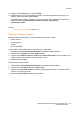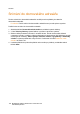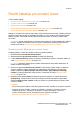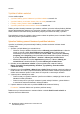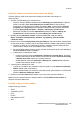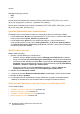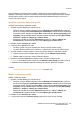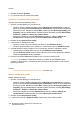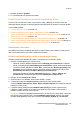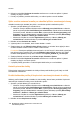User Guide
Snímání
Multifunkční tiskárna WorkCentre 7755/7765/7775
Uživatelská příručka
128
4. Klikněte na tlačítko Vymazat.
5. Po výzvě potvrďte, že chcete profil smazat.
Vytváření a úprava složkových profilů
Vytvoření nebo úprava složkového profilu:
1. Spusťte v počítači Nástroj pro snímání Xerox:
• Windows: Pravým tlačítkem klikněte na ikonu Nástroje pro snímání Xerox na hlavním
panelu a vyberte položku Otevřít Nástroj pro snímání Xerox. Pokud se ikona nezobrazuje
na hlavním panelu, klikněte na nabídku Start, vyberte položku Všechny programy (nebo
Programy, pokud používáte klasické zobrazení systému Windows) a položky Kancelářský
tisk Xerox > Snímání > Nástroj pro snímání Xerox.
• Macintosh: Přejděte do umístění Applications (Aplikace) > Xerox > Nástroj pro
snímání Xerox a dvakrát klikněte na položku Nástroj pro snímání Xerox.
2. Klikněte na kartu Kopírovat do složky.
3. Vyberte jednu z následujících voleb:
• Chcete-li vytvořit nový profil, zadejte jeho název do pole Složkové profily.
• Chcete-li upravit existující profil, vyberte ho z rozevíracího seznamu Složkové profily.
4. Vytvořte jedinečný název pro jeden či více nasnímaných obrázků v zobrazení miniatur:
• Vyberte obrazy a zadejte název souboru do pole Základní název souboru.
• Do pole Uložit do zadejte cestu ke složce, do které chcete soubor uložit, nebo klikněte
na tlačítko Procházet a složku vyhledejte.
5. Kliknutím na tlačítko Uložit
uložte nastavení pro nový nebo upravený profil.
Poznámka: Při zadávání nového názvu souboru pro obrazy do pole Základní název
souboru a uložení profilu je k zadanému názvu připojeno jedinečné datum a čas snímání
jednotlivých obrazů.
Viz také:
Vytvoření jedinečného názvu souboru obrazu na straně 126
Mazání složkových profilů
Mazání složkového profilu:
1. Spusťte v počítači Nástroj pro snímání Xerox:
• Windows: Pravým tlačítkem klikněte na ikonu Nástroje pro snímání Xerox na hlavním
panelu a vyberte položku Otevřít Nástroj pro snímání Xerox. Pokud se ikona nezobrazuje
na hlavním panelu, klikněte na nabídku Start, vyberte položku Všechny programy (nebo
Programy, pokud používáte klasické zobrazení systému Windows) a položky Kancelářský
tisk Xerox > Snímání > Nástroj pro snímání Xerox.
• Macintosh: Přejděte do umístění Applications (Aplikace) > Xerox > Nástroj pro
snímání Xerox a dvakrát klikněte na položku Nástroj pro snímání Xerox.
2. Klikněte na kartu Kopírovat do složky.
3. V rozevíracím seznamu Složkové profily vyberte profil, který chcete vymazat.